
작업을 인쇄기에 전송하려면 그전에 인쇄기를 Prinect Pressroom Manager/Prinect Integration Manager에 "로그인"해야 합니다. 즉, 두 시스템이 연결되어야 합니다.
그 후 MIS 또는 인쇄 전 시스템에서 생성된 작업을 Prinect Pressroom Manager/Prinect Integration Manager에서 처리하고 인쇄기로 전송할 수 있습니다.
•Prinect CP2000 측에 갖춰져야 할 전제조건
•Prinect CP2000 Center로 연결 구축 방법
•Prinect CP2000 Center에서 색상 측정 데이터 디렉토리 구성(Prinect Axis Control I 연결 시에만 해당)

다음 전제조건이 충족된 경우에만 Prinect Pressroom Manager/Prinect Integration Manager에 연결할 수 있습니다.
•소프트웨어 모듈 Prinect Management Gate가 포함된 소프트웨어 버전 V37.6 이상
•소프트웨어 모듈 Prinect Instant Gate가 포함된 소프트웨어 버전 V44.0 이상
•Prinect CP2000 Center 인쇄기를 위한 네트워크 제공 및 네트워크 연결
"Analyze Point" 옵션을 통해 작업이 올바르게 분석될 수 있으려면 구성시 다음 사항에 유의해야 합니다:
인쇄기에서 "작업 관련 데이터를 포함해서만 인쇄"(V46.0 버전 이상) 옵션을 활성화하였으면 작업을 로드하고 PDC 기술로 시작해야 합니다. 즉, 작업 시작 메시지를 보낸 후 인쇄될 수 있습니다. 작업이 중단되거나 종료될 경우 인쇄는 더 이상 불가능합니다.
"작업 관련 데이터를 포함해서만 인쇄"를 활성화하려면 다음 그림과 같이 Prinect CP2000 Center에서 "시스템 > 서비스 > Prinect 구성 > 작업 관련 데이터를 포함해서만 인쇄"로 이동해야 합니다.
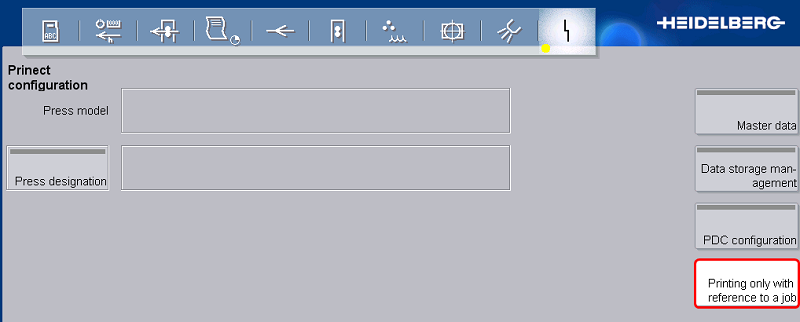
•Prinect Pressroom Manager/Prinect Integration Manager에서 장치 생성 시, 조작 그룹을 통해 이전에 정의한 조작(PDC 메시지)을 장치에 할당하십시오. 조작(PDC 메시지) 생성 시 "작업 정보" 속성을 사용하여 다음 사항을 정의할 수 있습니다.
·조작(PDC 메시지)은 작업이 로드되고 PDC 기술로 시작된 경우에만 기계에서 활성화되어 있어야 합니다. 작업 정보가 "required"로 설정되어야 합니다.
·조작(PDC 메시지)이 작업이 로드되지 않은 상태와 로드된 상태에서 활성화되어 있어야 합니다. 작업 정보는 비어 있는 상태를 유지합니다.
·조작(PDC 메시지)이 작업이 로드되지 않은 상태에서만 활성화되어 있어야 합니다. 작업 정보가 "Without"으로 설정되어야 합니다.
즉 완료 시간에 영향을 미치는 모든 조작(PDC 메시지)에서 "작업 정보" 속성이 항상 "Required"로 설정되어 있어야 합니다. 자세한 설명은 새 공정(PDC 메시지) 생성 참조
사용에는 근본적으로 다음의 규칙이 적용됩니다.
•새 공정이 먼저 PDC 기술상으로 시작되어야 합니다. 그렇게 하고 나면 제작을 시작할 수 있습니다.
•작업 적용 시 카운터가 0으로 설정되어야 합니다. 그렇지 않으면 이전 작업의 수량 카운터로 새 작업이 시작됩니다.
•기계에서 목표 수량이 달성되는 경우, BDE 기술 "종료" 이전에 카운터가 0으로 설정되면 안 됩니다. 새 수량을 받을 때만 카운터를 0으로 만들 수 있습니다.
참고: 작업을 로드하는 방법에 대한 자세한 설명은 Prinect CP2000 Center 인쇄기의 사용 설명서를 참조하십시오.
1."작업" 메뉴로 이동하고 "작업 준비" 버튼을 클릭하십시오.
2."작업 로드" 버튼을 클릭하십시오.
·여기서 데이터 저장소를 선택하십시오. 이 예에서는 "Workplace Interface"입니다.
·이전에 데이터 저장소가 구성되어 있어야 합니다. 자세한 내용은 Prinect CP2000 Center에서 해당 데이터 저장소 구성을 참조하십시오.

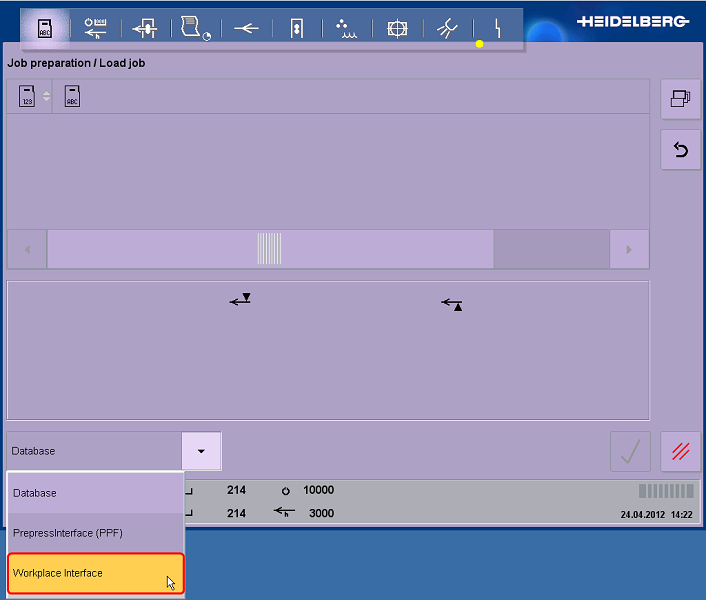
3.이어서 원하는 작업을 선택하고 녹색 체크표시를 눌러 기계에 로드할 수 있습니다. 작업이 로드되면 "작업" 메뉴로 자동으로 변경되고 선택한 작업이 메뉴 창에 표시됩니다.
4."작업 적용" 버튼을 클릭하십시오. "작업 준비/작업 적용" 메뉴로 이동합니다. 이어서 작업을 시작하기 위해, 여기서 반드시 다음의 2개 기호를 활성화해야 합니다.

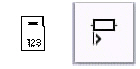
5.수량을 인쇄합니다.

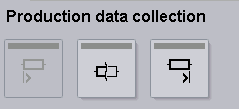
6.규정 쉬트 매수에 도달한 후 작업을 PDC 기술상으로 종료합니다.
7.데이터 저장소에서 새 작업을 로드합니다.